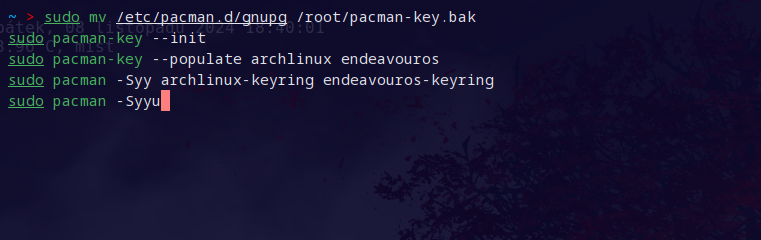Řešení chyb s klíči v Arch Linux a EndeavourOS
-
Řešení chyb s klíči v Arch Linux a EndeavourOS
Pokud při aktualizaci nebo instalaci dostáváte chyby jako “Nelze aktualizovat: podpis od *** má nedostatečnou důvěru” nebo “neplatný či poškozený balíček”, postupujte následovně pro řešení.
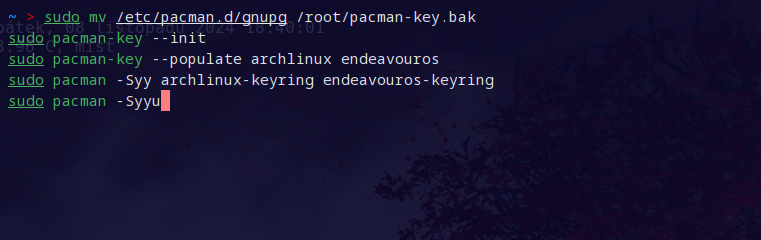
1. Aktualizace klíčů pro podepisování balíčků
Pro zajištění správného ověření balíčků je potřeba aktualizovat klíče pro Arch Linux i EndeavourOS.
Uživatelé EndeavourOS by měli použít následující příkaz pro aktualizaci obou klíčových balíčků:
sudo pacman -Sy archlinux-keyring endeavouros-keyringPokud používáte čistý
Arch Linux,stačí aktualizovat pouze archlinux-keyring:sudo pacman -Sy archlinux-keyring ️ Tip: Zkontrolujte, že je systémový čas správně nastavený, protože nesprávný čas může způsobit problémy s klíči.
️ Tip: Zkontrolujte, že je systémový čas správně nastavený, protože nesprávný čas může způsobit problémy s klíči.2. Kontrola a odstranění poškozených balíčků
Je možné, že balíček je skutečně poškozený. V takovém případě ho odstraňte z cache, aby si pacman stáhl novou verzi:
sudo rm /var/cache/pacman/pkg/nazev_balicku.pkg.tar.zstPokud není konkrétní balíček zmíněn, může být příčinou neúplné stažení. Odstraňte částečné soubory stažení pomocí:
sudo rm /var/cache/pacman/pkg/*.part3. Vyčištění pacman keyring a obnovení klíčů
V případě přetrvávajících problémů můžete vymazat pacman keyring a vytvořit nový:
sudo mv /etc/pacman.d/gnupg /root/pacman-key.bak sudo pacman-key --init sudo pacman-key --populate archlinux endeavouros sudo pacman -Syy archlinux-keyring endeavouros-keyring sudo pacman -SyyuOpětovná instalace klíčů
Pokud stále nemáte úspěch a jste si jisti, že balíčky jsou v pořádku, můžete provést nucenou instalaci klíčů z cache:
sudo pacman -U /var/cache/pacman/pkg/{archlinux,endeavouros}-keyring*.pkg.tar.zstPo této operaci znovu zkuste příkaz pro aktualizaci.
5. Instalace AUR balíčků s PGP klíči
Při instalaci balíčku z AUR může být vyžadován PGP klíč k ověření souborů. Pokud klíč není importován, zobrazí se chyba podobná této:
llvm-5.0.0.src.tar.xz ... CHYBA (neznámý veřejný klíč 0FC3042E345AD05D) libcxx-5.0.0.src.tar.xz ... CHYBA (neznámý veřejný klíč 0FC3042E345AD05D)Pro vyřešení jednoduše importujte chybějící klíč do svého keyringu:
gpg --recv-key 0FC3042E345AD05DPo provedení tohoto kroku by instalace měla pokračovat bez dalších potíží.